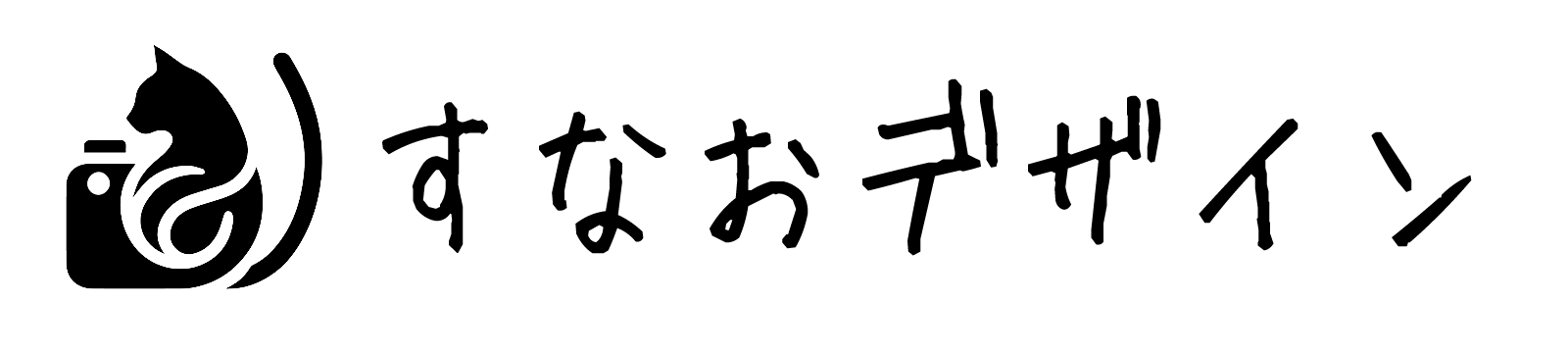動画編集を始めたいけれど、「どのソフトを選べばいいのか分からない」「使いこなせるか不安」と感じる方も多いのではないでしょうか?
近年では、初心者でも簡単に使える動画編集ソフトが多数登場しており、パソコンでもスマホでも手軽に編集ができるようになっています。
本記事では、動画編集初心者に向けて、ソフト選びのポイントからおすすめのソフト5選、そして編集を楽しく続けるためのコツやよくあるトラブルの対処法までをわかりやすく解説します!
初心者が失敗しない動画編集ソフトの選び方
動画編集ソフトを選ぶとき、初心者が重視すべきポイントは以下の5つです。
操作のしやすさ
直感的な操作のしやすさやドラッグ&ドロップ対応の編集機能があると、初めてでもスムーズに作業を始められます。
アイコンが視覚的で分かりやすいものや、日本語対応のものを選ぶと安心です。
テンプレートや素材の豊富さ
エフェクト、音楽、テロップ、トランジションなどの素材が多く用意されていると、短時間でプロ並みの動画が作れます。
たとえば旅行動画用のテンプレートや、SNS向けのショート動画用テンプレがあると便利です。
チュートリアルやサポート体制
使い方が分からないときに頼れる公式チュートリアルやユーザーサポートの有無は、継続のしやすさに直結します。
最近はYouTubeで初心者向けの使い方動画も充実しており、検索すればすぐに学べる環境が整っています。
トライアル・無料版の有無
まずは無料で試せるソフトを選ぶと、金銭的リスクなく自分に合ったソフトを見つけられます。
最初から高額なソフトを購入する必要はありませんよ!
対応OS・デバイスの確認
使っているパソコンやスマートフォンに対応しているかを必ずチェックしましょう。
Mac専用やWindows専用のソフトもあるため、事前確認は必須です。
初心者におすすめの動画編集ソフト5選

ここでは、初心者に特に人気があり、評価の高い動画編集ソフトを5つ厳選してご紹介します。
PowerDirector(パワーディレクター)
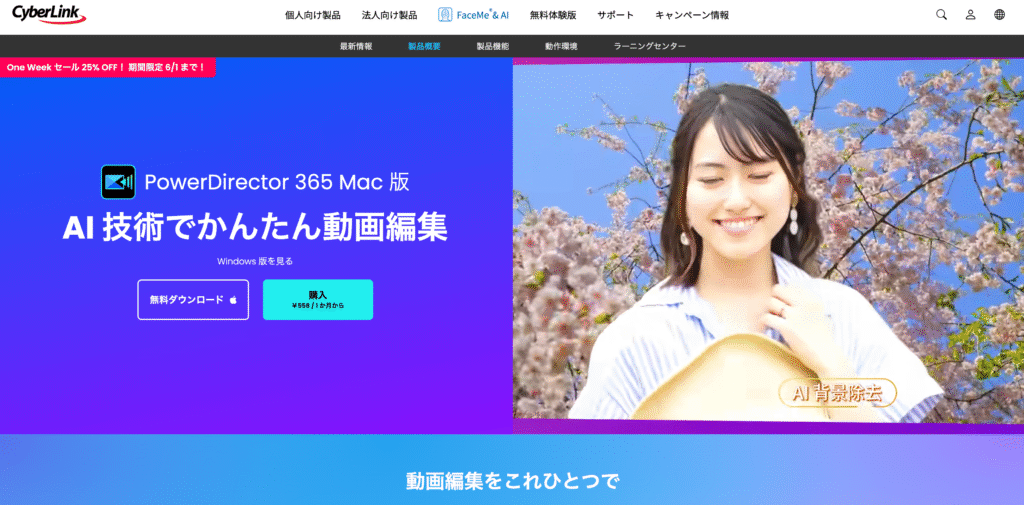
| 対応OS | Windows|Mac |
| 価格 | 月額プランまたは買い切りプラン |
AI機能による自動編集、豊富なテンプレート、直感的な操作性が特徴です。
無料体験版もあり、初心者でも本格的な編集が可能です。
自動でBGMを合わせたり、ワンクリックでシーン切り替えを加えたりと、編集のハードルをぐっと下げてくれます。
iMovie(アイムービー)
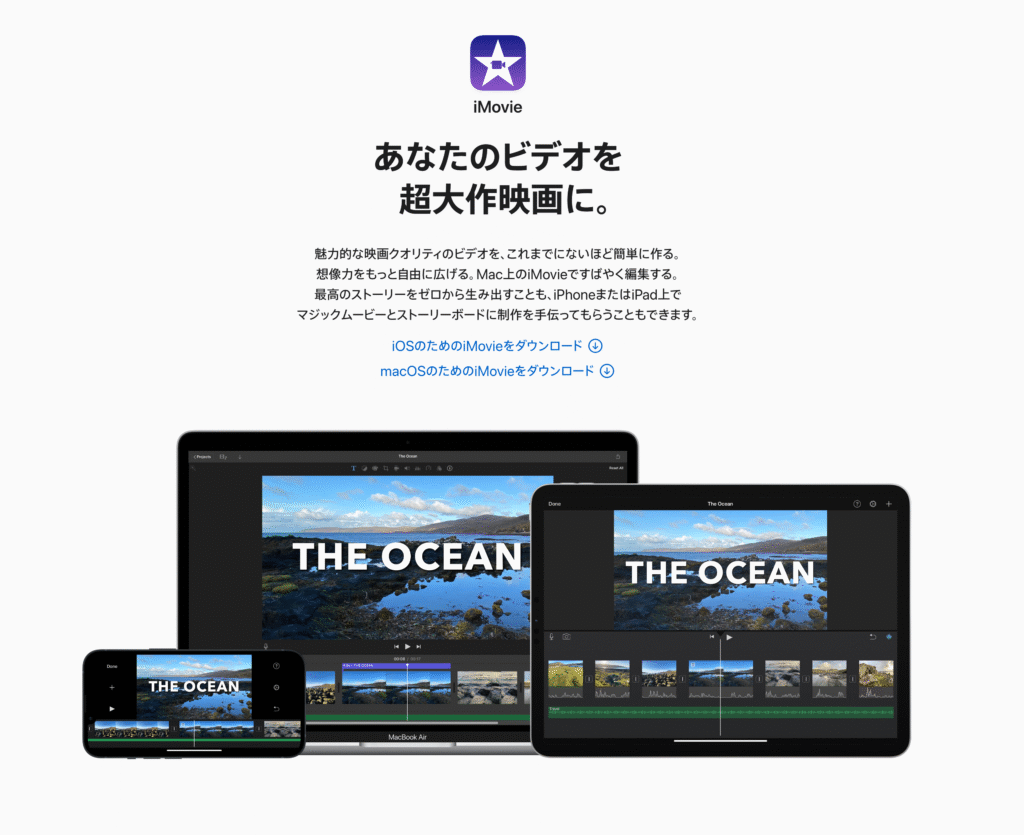
| 対応OS | iOS|Mac |
| 価格 | 無料 |
Apple製品に標準搭載されており、基本的な編集機能が簡単に使えます。
MacやiPhone、iPadユーザーにとっては最も身近で始めやすいソフトです。
4K動画にも対応しており、高品質な映像も気軽に作れます。
CapCut(キャップカット)
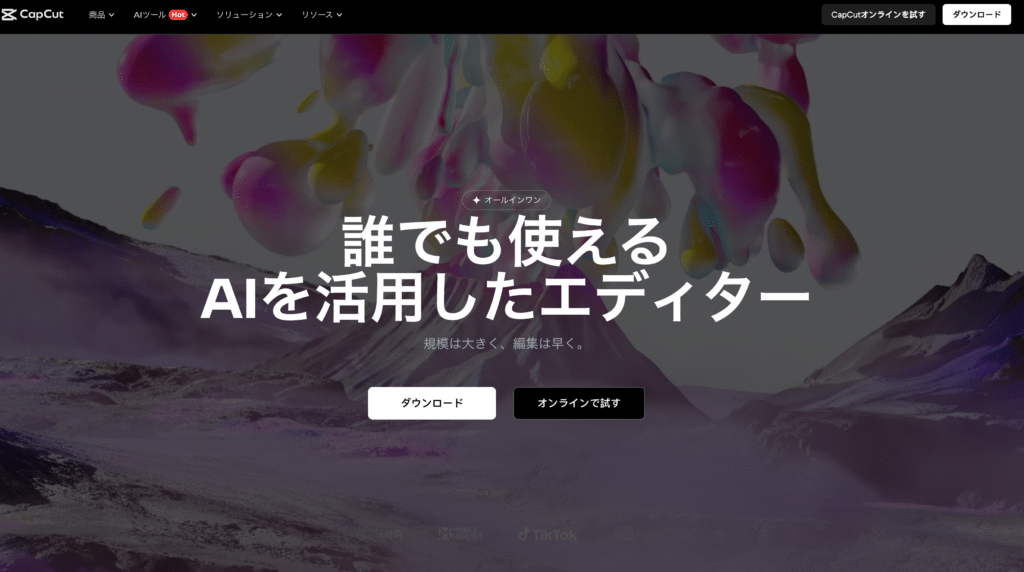
| 対応OS | iOS |Android|PC |
| 価格 | 無料(一部有料コンテンツあり) |
SNS向けのテンプレートが豊富で、スマホ一台で高品質な動画編集が可能です。
TikTokやInstagramのトレンドに合ったエフェクトやBGMが揃っているため、投稿用の動画作成には最適です。
DaVinci Resolve(ダビンチ・リゾルブ)
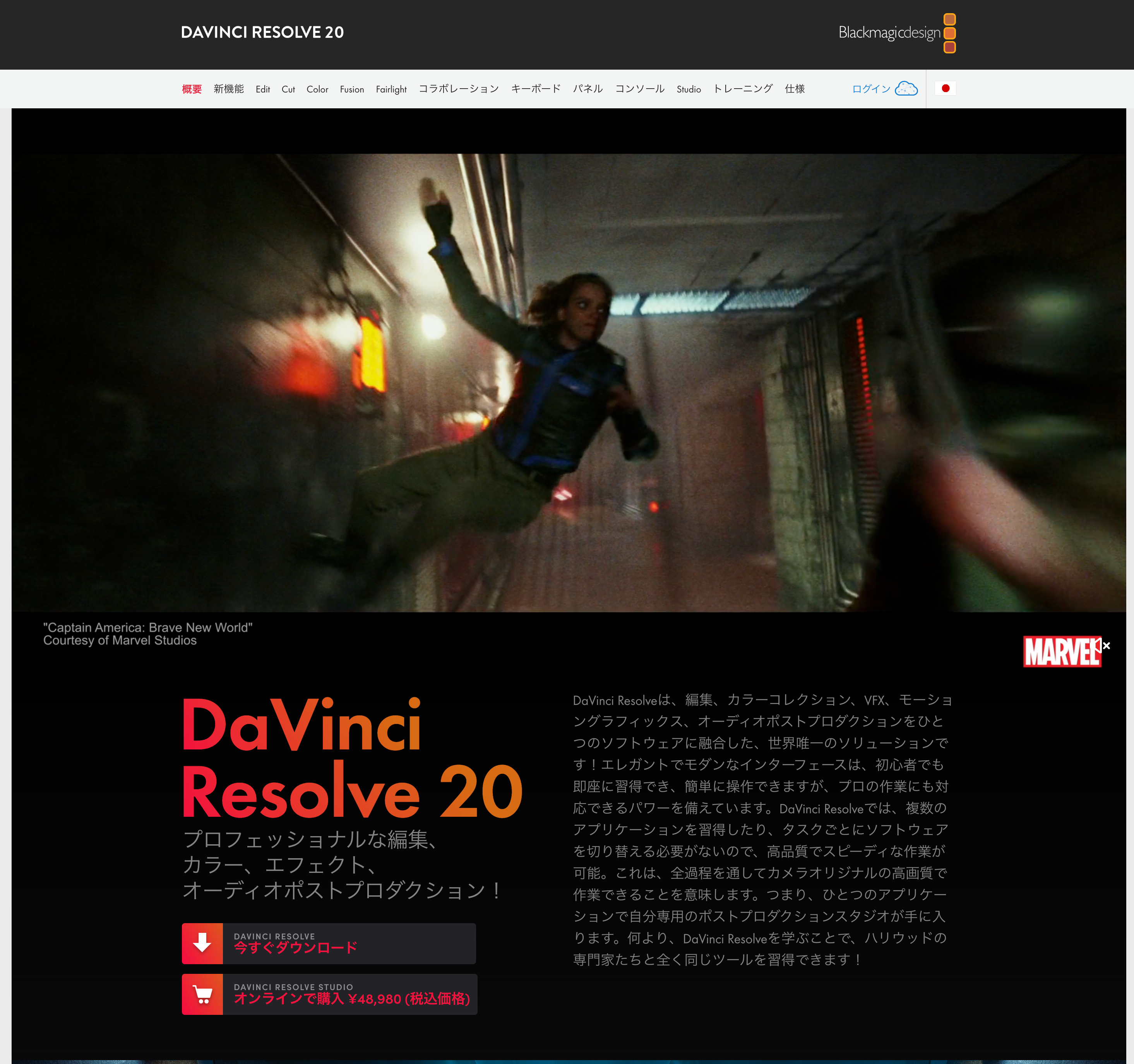
| 対応OS | Windows|Mac |
| 価格 | 無料(有料版あり) |
無料版でもプロレベルの編集ができ、カラーグレーディング機能が特に優秀です。
初心者向けの操作モードもあり、将来的に本格的な編集を目指す人に最適でしょう。
映画やCMの現場でも使われている信頼性の高いソフトです。
Adobe Premiere Pro(アドビ プレミアプロ)
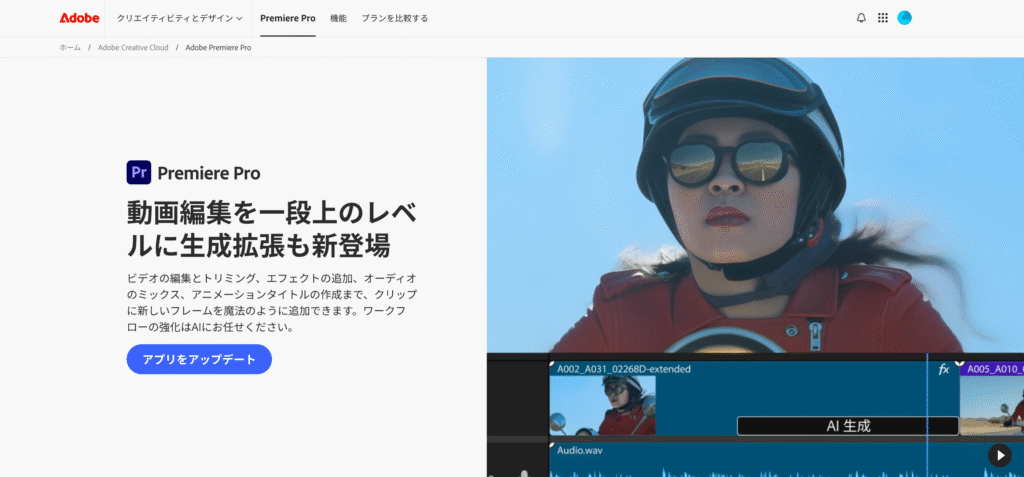
| 対応OS | Windows|Mac |
| 価格 | 月額サブスク制(無料体験あり) |
Adobeが提供する世界的に有名なプロフェッショナル向け動画編集ソフトです。
初心者にとっては少しハードルが高く感じるかもしれませんが、豊富なチュートリアルやプリセット機能があるため、基礎から学びたい人にも向いています。
将来的にYouTubeや映像制作を本格的にやりたい方には最適です。
挫折しない動画編集の始め方と続け方のコツ

自分に合っている動画編集を選ぶことができ、動画編集を始めたものの、途中で挫折してしまう人も少なくありません。長く楽しく続けるためには、以下のような工夫が役立ちますよ!
編集の目的を明確にする
「旅行の記録を残したい」「YouTubeに動画をアップしたい」など、編集する理由が明確だと自然とモチベーションが高まります。
簡単な編集から始める
最初から難しい機能を使おうとせず、まずはカット、テキスト挿入、BGM追加などの基本的な機能に慣れましょう。
失敗しても編集履歴で戻せるソフトを使うと安心です。
テンプレートや自動編集機能を活用する
多くのソフトには自動編集機能やおしゃれなテンプレートが搭載されており、初心者でも手軽に見栄えの良い動画を作れます。
学習チュートリアルを積極的に使う
YouTubeの解説動画や公式チュートリアルは、初心者が独学するうえで非常に有益です。
「〇〇ソフト 使い方」で検索すればたくさん見つかります。
短時間の動画からスタート
まずは1分程度の動画を目標にしてみましょう。
完成までの時間が短く、達成感が得られるため、継続意欲が高まります。
初心者がつまずきやすい動画編集の壁とその解決策

動画編集を始めたばかりの人が直面しやすいトラブルと、その対処法について解説します。
無料と有料、どちらを選ぶべきか?
最初は無料ソフトや体験版を使って、操作性や機能を試してみるのが無難です。
編集の楽しさが分かり、必要性を感じてから有料版に切り替えるのが効率的です。
動作が重くて編集が進まない
パソコンのスペックが足りない場合は、軽量なソフトを使うか、スマホアプリから始めるのが現実的です。
CapCutやiMovieは、動作が軽く使いやすいためおすすめです。
SNSに投稿する方法が分からない
近年の動画編集ソフトは、SNS向けに最適化された出力機能を備えており、InstagramやYouTube、TikTok用の形式で簡単に書き出せます。
自動で最適化してくれるプリセットを活用しましょう。
まとめ
動画編集は難しそうに思えるかもしれませんが、初心者でも使いやすいソフトと正しい手順を知れば、誰でも楽しく始められます!
本記事で紹介したおすすめ動画編集ソフト5選は、いずれも初心者に優しく設計されており、無料で始められるものも多く揃っています。
まずは自分の目的や環境に合ったソフトを選び、簡単な編集からチャレンジしてみましょう。
動画編集のスキルは、趣味やビジネス、SNS発信など、あらゆる場面で活かせる強力な武器になります。
たとえば、YouTubeでの情報発信、Instagramでのライフスタイル共有、結婚式や旅行の思い出動画の作成など、活用シーンは無限大です。
さらに、動画編集スキルは副業としての可能性も広がっています。
スキルを身につけることで、動画編集の仕事を受注したり、自作コンテンツで収益を得ることも十分に可能です。
今や、動画は文章や画像に次ぐ表現手段として、あらゆる分野で求められています。
だからこそ、最初の一歩を踏み出すことが何より大切です。気負わず、自分のペースで楽しく続けていきましょう。
それではまた!